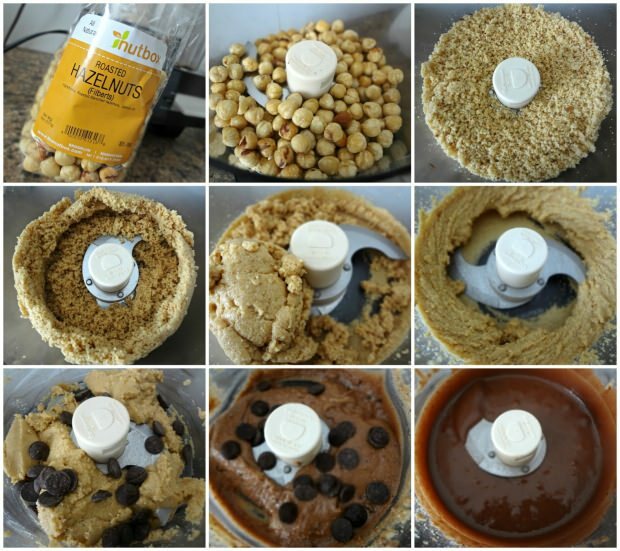Kā pasvītrot Google izklājlapās
Google Lapas Google Varonis / / June 23, 2022

Pēdējo reizi atjaunināts

Vai vēlaties Google izklājlapās izcelt noteiktu tekstu vai ciparus? Varat izmantot pasvītrojuma formatējumu. Lūk, kā pasvītrot Google izklājlapās.
Jūs esat izveidojis perfektu izklājlapu — esat pārliecināts, ka tā pārsteigs jūsu kolēģus.
Problēma ir tā, ka jūs neesat pārliecināts, ka viņi pamanīs svarīgos datus, ko esat apkopojis. Galu galā visi skaitļi izskatās vienādi.
Par laimi, datus izklājlapā ir vienkārši uzsvērt, pasvītrojot atslēgas vārdus vai skaitļus. Google izklājlapas padara šūnu vai teksta pasvītrošanu šūnās vienkāršu. Ja neesat pārliecināts, kā to izdarīt, tālāk ir norādīts, kas jums jādara, lai pasvītrotu Google izklājlapās.
Kā pasvītrot visu tekstu šūnā Google izklājlapās
Ja vēlaties pasvītrot visu tekstu Google izklājlapu šūnā, tas ir ātri un vienkārši izdarāms. Jūs pat varat lietot vienu un to pašu formatējumu visām lapas šūnām.
Lai pasvītrotu visu tekstu šūnā:
- Iezīmējiet šūnu vai šūnas, kuras vēlaties pasvītrot.
- Atveriet Formāts izvēlne.
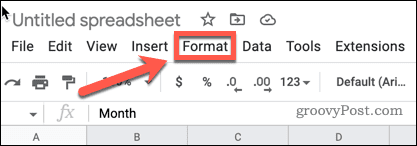
- Nospiediet Teksts > Pasvītrot.
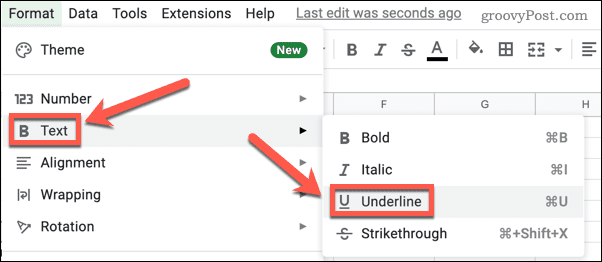
Jūsu tekstam tagad vajadzētu parādīties pasvītrotam. Varat atkārtot iepriekš minētās darbības, lai jebkurā brīdī noņemtu formatējumu.
Kā pasvītrot daļu teksta zvana ietvaros Google izklājlapās
Iepriekš minētā metode pasvītros visu tekstu atlasītajās šūnās un vairākās šūnās vienlaikus. Ja vēlaties pasvītrot tikai daļu teksta šūnā, jums tas būs jādara katrā šūnā.
Lai pasvītrotu teksta daļu šūnā:
- Noklikšķiniet uz šūnas, kurā ir teksts, kuru vēlaties pasvītrot.
- Formulas joslā iezīmējiet tikai to vārdu vai vārdus, kurus vēlaties pasvītrot.
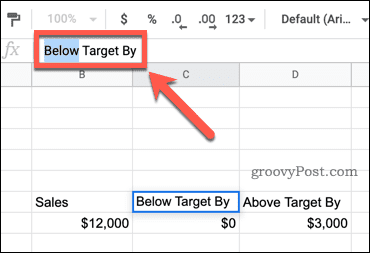
- Nospiediet Ctrl+U operētājsistēmā Windows vai Cmd+U operētājsistēmā Mac.
- Jūsu iezīmētais teksts tiks pasvītrots.
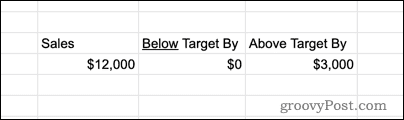
Izmantojot Formāts izvēlne var nedarboties, pasvītrojot tikai daļu no teksta. Tas var izcelt visu jūsu tekstu vai nevienu no tā. Tas tiek nodrošināts, izmantojot īsinājumtaustiņus tikai Jūsu iezīmētais teksts tiek pasvītrots.
Kā pasvītrot visu šūnu Google izklājlapās
Tā vietā, lai pasvītrotu tekstu šūnā, iespējams, vēlēsities pasvītrot pašu šūnu. To iespējams izdarīt, izmantojot šūnu robežas.
Lai pasvītrotu visu šūnu Google izklājlapās:
- Iezīmējiet šūnu vai šūnas, kuras vēlaties pasvītrot.
- Izvēlieties Robežas rīks.
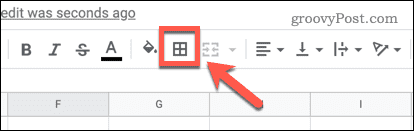
- Izvēlieties Apakšējā robeža opciju.
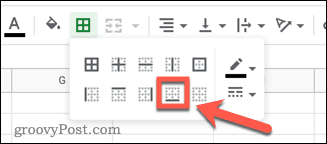
Ar apakšējā robeža atlasīto opciju, jūsu šūnas parādīsies ar apmali zem tām.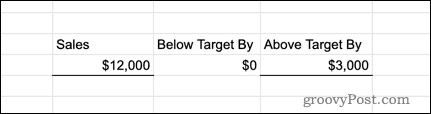
Google izklājlapu izklājlapas formatēšana
Ja zināt, kā pasvītrot Google izklājlapās, jūs zināt, kā sākt formatēt izklājlapu. Šī ir tikai viena metode, ko varat mēģināt padarīt izklājlapas datus vieglāk lasāmus un saprotamus.
Tomēr ir arī citi veidi, kā uzlabot Google izklājlapu dokumentu izskatu. Piemēram, jūs varētu vēlēties mainīt šūnas lielumu Google izklājlapās lai šūnas atbilstu jūsu datiem.
Ja jūsu šūnās ir daudz teksta, varat arī to darīt ietiniet tekstu savās Google izklājlapu šūnās vai slēpt režģlīnijas Google izklājlapās lai jūsu galdi izceltos.
Kā atrast savu Windows 11 produkta atslēgu
Ja jums ir jāpārsūta Windows 11 produkta atslēga vai tā ir nepieciešama, lai veiktu tīru OS instalēšanu,...
Kā notīrīt Google Chrome kešatmiņu, sīkfailus un pārlūkošanas vēsturi
Pārlūks Chrome veic lielisku darbu, saglabājot jūsu pārlūkošanas vēsturi, kešatmiņu un sīkfailus, lai optimizētu pārlūkprogrammas veiktspēju tiešsaistē. Viņa ir kā...
Cenu saskaņošana veikalā: kā iegūt cenas tiešsaistē, iepērkoties veikalā
Pirkšana veikalā nenozīmē, ka jums ir jāmaksā augstākas cenas. Pateicoties cenu saskaņošanas garantijām, jūs varat saņemt tiešsaistes atlaides, iepērkoties...
Kā uzdāvināt Disney Plus abonementu, izmantojot digitālo dāvanu karti
Ja jums patika Disney Plus un vēlaties to kopīgot ar citiem, tālāk ir norādīts, kā iegādāties Disney+ dāvanu abonementu...